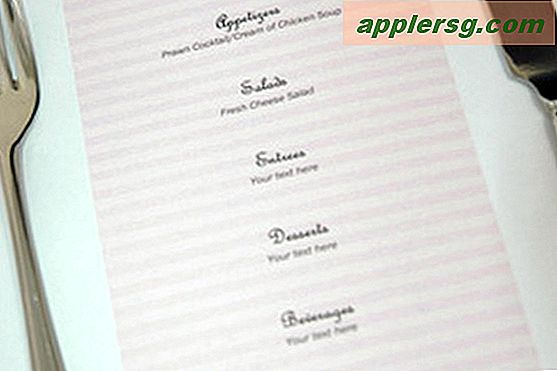मैक ओएस एक्स के लिए क्रोम में कैश और इतिहास को कैसे साफ़ करें
 सभी वेब ब्राउज़रों की तरह, Google क्रोम उपयोगकर्ता ब्राउज़िंग आदतों के कैश और इतिहास को बनाए रखता है ताकि अक्सर विज़िट किए गए वेबपृष्ठों को फिर से लोड किया जा सके, ताकि उपयोगकर्ता आसानी से पुनर्प्राप्त हो सकें और उन साइटों पर वापस आएं जो वे पहले देख रहे थे। ऐसे कई अवसर हैं जब मैक उपयोगकर्ता क्रोम कैश, वेब डेटा, डाउनलोड इतिहास, कुकीज़ और ब्राउज़िंग इतिहास को साफ़ करना चाहते हैं, अक्सर विकास, समस्या निवारण, या गोपनीयता उद्देश्यों के लिए, और इस प्रकार Google के भीतर इस ब्राउज़र डेटा को साफ़ करने का तरीका जानना ओएस एक्स के क्रोम और क्रोम कैनरी वेब ब्राउज़र सहायक हैं।
सभी वेब ब्राउज़रों की तरह, Google क्रोम उपयोगकर्ता ब्राउज़िंग आदतों के कैश और इतिहास को बनाए रखता है ताकि अक्सर विज़िट किए गए वेबपृष्ठों को फिर से लोड किया जा सके, ताकि उपयोगकर्ता आसानी से पुनर्प्राप्त हो सकें और उन साइटों पर वापस आएं जो वे पहले देख रहे थे। ऐसे कई अवसर हैं जब मैक उपयोगकर्ता क्रोम कैश, वेब डेटा, डाउनलोड इतिहास, कुकीज़ और ब्राउज़िंग इतिहास को साफ़ करना चाहते हैं, अक्सर विकास, समस्या निवारण, या गोपनीयता उद्देश्यों के लिए, और इस प्रकार Google के भीतर इस ब्राउज़र डेटा को साफ़ करने का तरीका जानना ओएस एक्स के क्रोम और क्रोम कैनरी वेब ब्राउज़र सहायक हैं।
मैक ओएस एक्स में Google क्रोम से क्रोम कैश, ब्राउज़िंग इतिहास और वेब डेटा को साफ़ करने के लिए कैसे करें
क्रोम ब्राउज़र कैश और वेब डेटा को खाली करने का सबसे आसान तरीका अंतर्निहित समाशोधन तंत्र के माध्यम से है, यह मैक पर क्रोम ब्राउज़र के भीतर आसानी से सुलभ और अनुकूलन योग्य है:
- यदि आपने पहले से ऐसा नहीं किया है तो क्रोम खोलें, फिर "क्रोम" मेनू पर जाएं
- मेनू सूची से "ब्राउज़िंग डेटा साफ़ करें" चुनें
- क्रोम में "ब्राउज़िंग डेटा साफ़ करें" स्क्रीन पर, चुनें कि आप किस वेब डेटा और कैश को साफ़ करना चाहते हैं, और उस समय से हटाने के लिए समय अवधि चुनें: ("समय की शुरुआत" का चयन करें यदि आप सभी समयावधि से सभी डेटा हटाना चाहते हैं क्रोम उपयोग)
- ब्राउज़िंग इतिहास - यह उन वेब पृष्ठों और साइटों का रिकॉर्ड है जिन्हें आपने क्रोम में देखा है
- इतिहास डाउनलोड करें - Google क्रोम के भीतर डाउनलोड की गई फ़ाइलों का रिकॉर्ड
- कुकीज़ और अन्य साइट और प्लगइन डेटा - कुकीज़ में विशिष्ट वेब पृष्ठों के साथ-साथ उपयोग डेटा के लिए अनुकूलन और प्राथमिकताएं शामिल हो सकती हैं
- कैश की गई छवियों और फ़ाइलों - क्रोम में देखे गए वेब पृष्ठों से स्थानीय रूप से संग्रहीत कैश फ़ाइलें और मीडिया (एक पल में इस डेटा के सटीक स्थानों पर अधिक)
- पासवर्ड - किसी संग्रहीत लॉग इन, उपयोगकर्ता नाम, प्रमाणीकरण विवरण
- ऑटोफिल फॉर्म डेटा - ऑटोफिल में रखने के लिए चुने गए किसी भी जानकारी, आमतौर पर पते
- होस्ट किया गया ऐप डेटा - ब्राउज़र आधारित ऐप्स स्थानीय डेटा और प्राथमिकताएं
- सामग्री लाइसेंस - आमतौर पर मल्टीमीडिया के लिए
- चुने गए समय से कैश, इतिहास और वेब डेटा खाली करने के लिए "ब्राउज़िंग डेटा साफ़ करें" चुनें (फिर से, क्रोम से सभी डेटा हटाने के लिए "समय की शुरुआत" चुनें)


ब्राउजर कैश को हटाने का क्रोम सेटिंग्स आधारित दृष्टिकोण मूल रूप से ब्राउजर के सभी संस्करणों में समान है, चाहे मैक ओएस एक्स में कवर किया गया हो या लिनक्स या विंडोज में, आईओएस के लिए क्रोम में कैश और इतिहास को साफ़ करना भी काफी हद तक समान है, हालांकि सेटिंग्स मेनू तक पहुंच डेस्कटॉप संस्करणों की तुलना में चीजों के मोबाइल पक्ष पर अलग है।
मैक ओएस एक्स में Google क्रोम स्थानीय कैश स्थान
एक और विकल्प मैक पर फ़ाइल सिस्टम के माध्यम से क्रोम कैश और वेब डेटा मैन्युअल रूप से हटाने के लिए है। यह मैक के लिए सफारी में मैन्युअल रूप से खाली कैश के समान है, और केवल अधिक उन्नत उपयोगकर्ताओं के लिए सबसे सुरक्षित है।
क्रोम कैश फ़ाइलों को ओएस एक्स के उपयोगकर्ता फ़ोल्डर में दो प्राथमिक स्थानों में संग्रहीत किया जाता है, इन्हें सीधे उपयोगकर्ता लाइब्रेरी फ़ोल्डर से या कमांड + शिफ्ट + जी गो फ़ोल्डर कमांड के साथ एक्सेस किया जा सकता है, सीधा पथ निम्नानुसार हैं:
~/Library/Caches/Google/Chrome/

~/Library/Application Support/Google/Chrome/Default/Application Cache/

यदि आप मैन्युअल रूप से क्रोम कैश फ़ाइलों को संशोधित या हटाने जा रहे हैं, तो ऐसा करने से पहले एप्लिकेशन को छोड़ना सुनिश्चित करें।
कैश फ़ाइलों या फ़ोल्डर को मैन्युअल रूप से संशोधित या हटाएं जब तक आप अब उन पृष्ठों के लिए ब्राउज़र कैश को एक्सेस नहीं करना चाहते हैं।
क्रोम में कैश और ब्राउजर डेटा को साफ़ करने के लिए कोई अन्य सहायक युक्तियां जानें? हमें टिप्पणियों में बताएं।